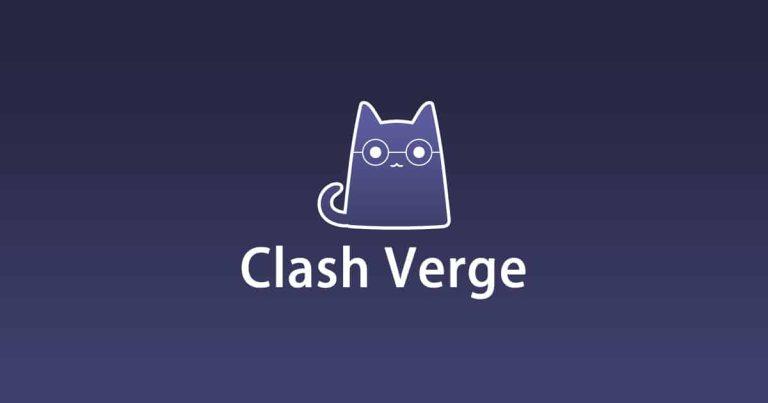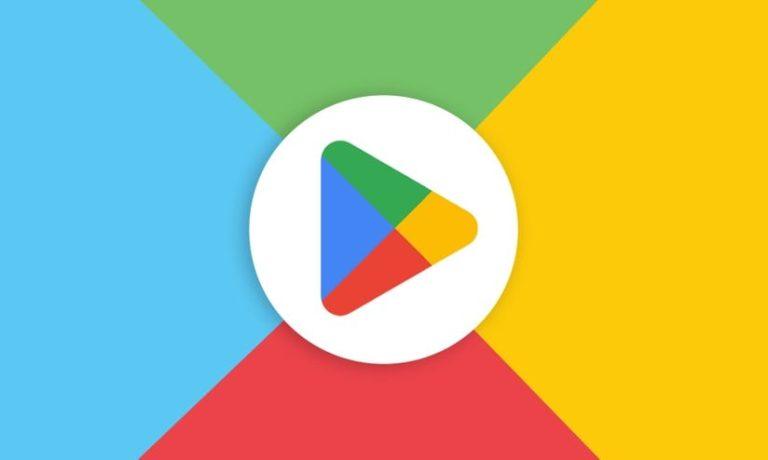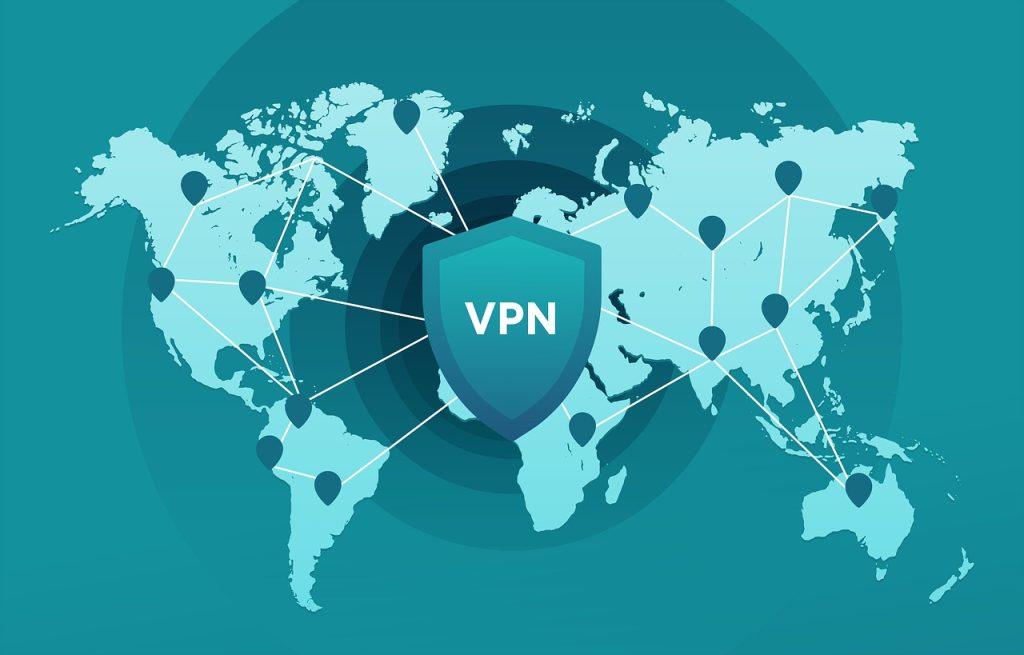
你玩的是國際服嗎?還在煩惱怎麼讓遊戲軟體也掛上 VPN 嗎?
很多初次接觸機場 VPN 的客人,通常習慣「需要時 ON,不需要時 OFF」類型的傳統 VPN,不太適應 Shadowsocks / V2ray / Trojan 這種新式節點的連線邏輯。新式節點的好處在於能夠針對用戶需求進行更細緻的調整和客製化,但需要一定的學習成本。
當大家總算學會使用分流模式搭配連線規則來上網時,又遇到了新的難題:電腦上的其他應用程式也想要套 VPN,怎麼做?為什麼已經打開了「系統代理」,但一些應用程式或外服遊戲就像沒翻到牆一樣,仍然連不上?
機場節點難道不能一鍵無腦翻牆嗎?
可以!Clash 和 v2rayN 的 Tun 模式就可以做到。但在此之前,我們有必要先瞭解一下機場節點的兩種連線模式:「系統代理」和「Tun 模式」的區別。
什麼是「系統代理」?
所謂「系統代理」,就是電腦系統設定中的 Proxy 設定,打開 Clash / v2rayN 等軟體中的「系統代理」,就等於打開了電腦系統設定中的 Proxy 功能。
「系統代理」支援 Http、Https、Socks 等協議,這是和瀏覽器互通的,所以為什麼從 Google Chrome、Firefox 打開 Proxy 設定時會自動跳轉到電腦系統設定中的 Proxy 設定的理由。因此,打開 Clash / v2rayN 等軟體中的「系統代理」,也就等於打開了瀏覽器的 Proxy,所有瀏覽器流量都會經由 Proxy 伺服器連出去。
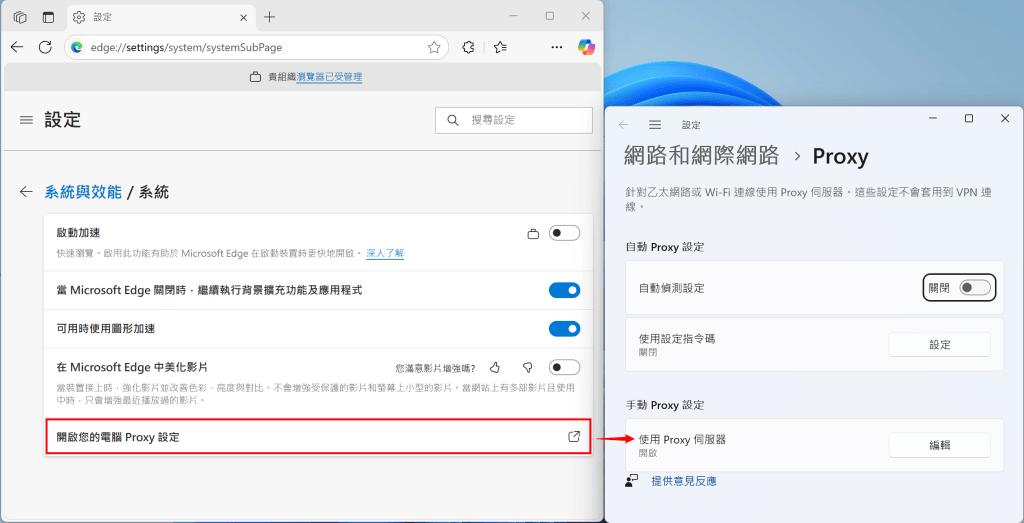
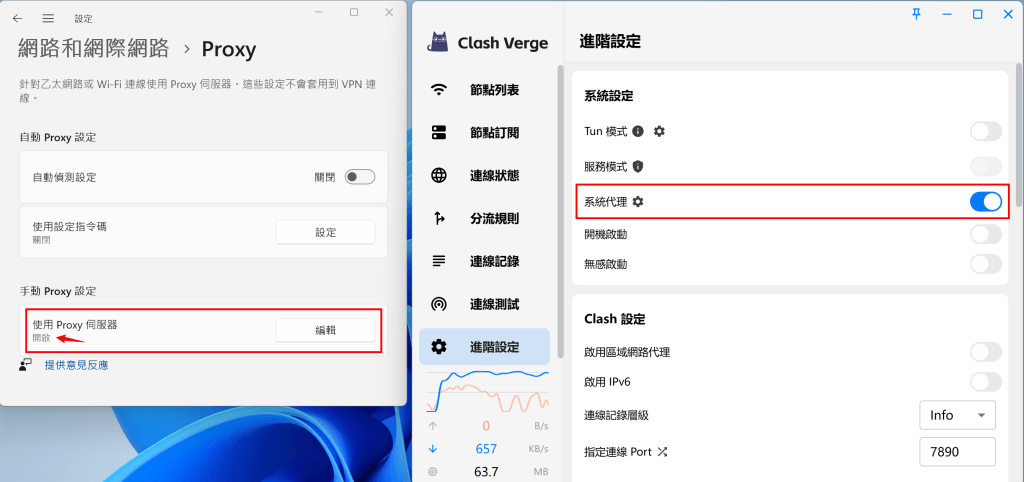
那是不是只有瀏覽器才支援「系統代理」?
當然不是。各種電腦應用程式都有自己的個性,它可以選擇支援電腦 Proxy,也可以自己玩自己的,如果它不支援相同的協議,那麼「系統代理」就管不到它了。
舉例來說,Line 電腦版就支援「系統代理」。
你只需要在 Line 的代理伺服器設定中,填入「系統代理」所使用的協議、IP 和 Port,就可以讓 Clash / v2rayN 接管到你的 Line 流量,從而實現 Line 電腦版的翻牆。這樣的操作可以應用於所有支援此功能設定的電腦軟體,但不支援例如 WhatsAPP 電腦版,在登入介面並沒有「代理伺服器」相關設定,要想登入就只能靠別的方式了,比如 Tun 模式。
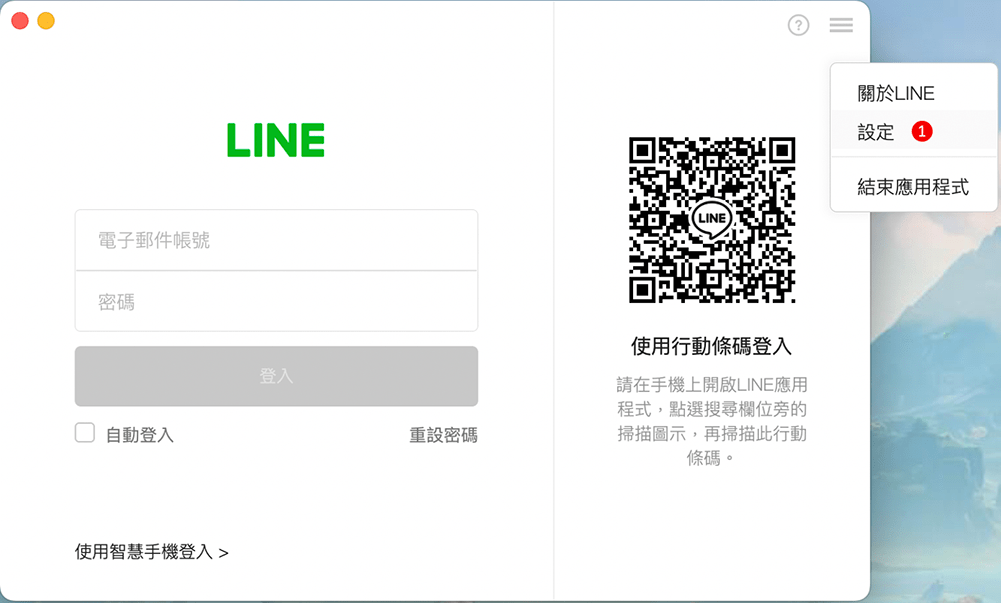
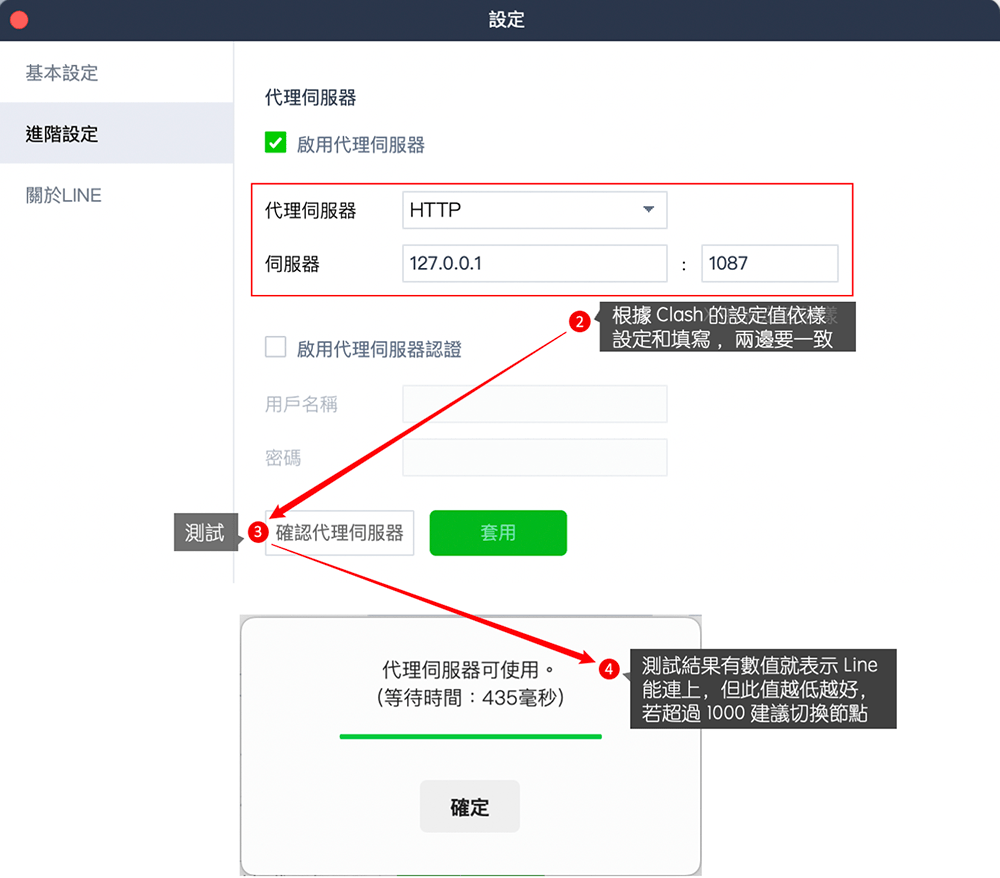
什麼是「Tun 模式」?
Tun 模式是目前主流 VPN 軟體中最接近傳統 VPN 無腦一鍵翻牆的方法,如果你是 Clash / v2rayN 的用戶,打開 Tun 模式後,不需要再做特別的設定,就能跨應用程式接管所有裝置上進出的網路流量。
與系統代理還需考慮各應用程式的協議支援度不同,Tun 模式是直接偽裝你電腦上的網卡,無論各軟體支援哪種協議,它的流量總是要經過網卡,所以如果能控制網卡,就十分簡單粗暴了,直接強迫所有應用程式走代理就好啦!
開 Tun 模式玩遊戲的範例:在 Macbook M1 Pro 上開 Tun 模式遊玩原神亞服
如果你還沒有 VPN 節點或口袋機場名單,可以在我們家買一個喔。
參見介紹:台灣人自營 Traveler VPN,你最貼心的上網助手